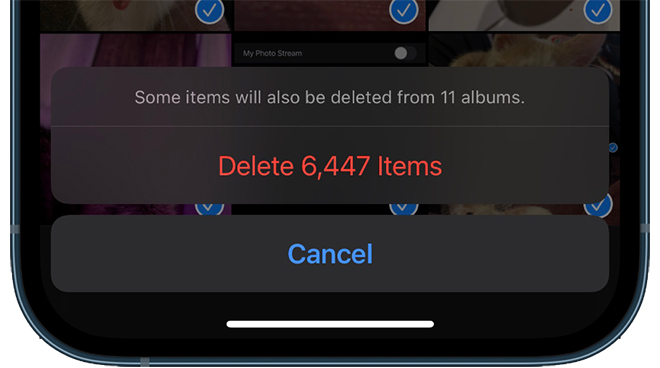
Trên iPhone, ứng dụng Photos là một phần mềm tổng hợp cho tất cả các hình ảnh/ video đã lưu và ứng dụng này có thể hoạt động nhanh một cách khó sử dụng. Nếu đã có nơi lưu trữ hình ảnh hoặc vừa chuyển sang Google Photos, đã đến lúc xóa thư viện ảnh của bạn.
iCloud và chọn ảnh
Đầu tiên, người dùng cần phải xem xét xem có muốn xóa tất cả ảnh của mình khỏi mọi thứ, mọi nơi, mãi mãi hay không. Nếu đang sử dụng Thư viện ảnh iCloud thì việc xóa ảnh trên iPhone sẽ xóa chúng trên đám mây và mọi thiết bị được kết nối với iCloud của bạn.
Trước khi làm bất cứ điều gì, người dùng nên thực hiện sao lưu thư viện Ảnh của mình bằng cách lưu một phiên bản trùng lặp hoặc xuất tất cả ảnh trên máy Mac. Xóa ảnh là một hành động vĩnh viễn và không thể hoàn tác.
Cách chuyển đổi cài đặt ứng dụng Ảnh:
● Mở ứng dụng Cài đặt (Setting)
● Chọn "Ảnh" (Photos)
● Tắt "Ảnh iCloud" (iCloud Photos) nếu bạn muốn chỉ ảnh hưởng đến ảnh trên iPhone của mình.
● Tắt "Album được chia sẻ" (Shared Albums) và "Kho ảnh của tôi" (My photos Stream) nếu muốn ứng dụng Ảnh trống hoàn toàn.
Các bước chọn ảnh để xóa:
● Mở ứng dụng Ảnh.
● Nhấn vào "Thư viện" (Library) rồi nhấn vào "Tất cả ảnh" (All Photos).
● Nhấn vào "Chọn" (Select) ở góc trên bên phải.
● Nhấn vào ảnh để chọn những ảnh bạn muốn xóa.
● Không có tùy chọn "Chọn Tất cả" (Select All) cho bước này.
Cách nhanh chóng chọn ảnh:
● Nhấn vào ít nhất một ảnh để dấu tích màu xanh lam xuất hiện.
● Nhấn và vuốt ngón tay của bạn lên để bắt đầu chọn nhiều ảnh.
● Để ngón tay của bạn trên màn hình để tiếp tục cuộn và chọn ảnh.
● Tăng tốc độ chọn ảnh bằng cách sử dụng 2 tay để thực hiện nhanh hơn.
Xóa ảnh khỏi thư viện chính:
● Chọn tất cả ảnh bạn muốn xóa.
● Nhấn vào biểu tượng thùng rác ở góc dưới cùng bên phải.
● Một hộp thoại sẽ xuất hiện cho bạn biết có bao nhiêu ảnh sẽ bị xóa và bao nhiêu album sẽ bị ảnh hưởng.
● Nhấn vào "Xóa".
Bước này không phải là vĩnh viễn. Nó sẽ chuyển các ảnh đã xóa vào thư mục "Đã xóa gần đây" (Recently Deleted) trong tab Album. Tiếp tục chọn và xóa ảnh cho đến khi bạn hài lòng với những gì đã xóa.
Cách xóa ảnh vĩnh viễn:
Đây là cơ hội cuối cùng để tìm bất kỳ ảnh nào bạn đã xóa nhầm. Nếu muốn xóa tất cả ảnh của mình, hãy đảm bảo rằng không ảnh nào vẫn còn trong tab "Thư viện" (Library).
● Điều hướng đến tab "Album".
● Chọn "Đã xóa gần đây" (Recently Deleted).
● Nhấn vào "Chọn" (Select) ở góc trên bên phải.
● "Xóa tất cả" hoặc "Khôi phục tất cả" (Recover All) sẽ xuất hiện ở cuối màn hình.
● Chọn "Xóa tất cả" (Delete All) để xóa vĩnh viễn ảnh đã xóa.
Người dùng không thể hoàn tác bước này, vì vậy chỉ thực hiện bước này sau khi đã chắc chắn hình ảnh đã được sao lưu vào một dịch vụ mới như Google Photos.
Nguồn tin: www.24h.com.vn
Bài viết liên quan
 ĐẠI TÀI LỘC CUNG CẤP DỊCH VỤ ITSM VÀ CHUYỂN ĐỔI SỐ CHO TẤT CẢ DOANH NGHIỆP TOÀN QUỐC, ĐANG CÓ RÁT NHIỀU ƯU ĐÃI CHO DOANH NGHIỆP KHỞI NGHIỆP
ĐẠI TÀI LỘC CUNG CẤP DỊCH VỤ ITSM VÀ CHUYỂN ĐỔI SỐ CHO TẤT CẢ DOANH NGHIỆP TOÀN QUỐC, ĐANG CÓ RÁT NHIỀU ƯU ĐÃI CHO DOANH NGHIỆP KHỞI NGHIỆP  Ông Phan Nguyễn Như Khuê Doanh nhân là thành tố quan trọng góp phần xây dựng không gian văn hóa Hồ Chí Minh
Ông Phan Nguyễn Như Khuê Doanh nhân là thành tố quan trọng góp phần xây dựng không gian văn hóa Hồ Chí Minh  Chủ tịch UBND TP.HCM Phan Văn Mãi Đội ngũ doanh nhân đã nâng cao vị thế kinh tế của TP.HCM với cả nước và quốc tế
Chủ tịch UBND TP.HCM Phan Văn Mãi Đội ngũ doanh nhân đã nâng cao vị thế kinh tế của TP.HCM với cả nước và quốc tế  Cần lưu ý những việc này khi cài đặt ứng dụng định danh điện tử trên điện thoại để tránh rủi ro bị lộ thông tin
Cần lưu ý những việc này khi cài đặt ứng dụng định danh điện tử trên điện thoại để tránh rủi ro bị lộ thông tin 
Bấm để xem thêm ...
MARKETPLACE
NHÓM MUA TRỰC TUYẾN PHIÊN CHỢ TRỰC TUYẾN ĐẤU GIÁ TRỰC TUYẾN SEAONER NFT MALL SEAONER AI MALL SEAONER DATACENTER MALL SEAONER TOP TECH MALL MÁY BỘ VI TÍNH DỊCH VỤ IT & MORES ROSA PC MALL ROSA e-COMMERCE ĐỒ HỌA & LÀM PHIM MÁY VĂN PHÒNG MÁY CHIẾU PHIM 4K/8K LINH KIỆN VI TÍNH GAMING GEARS PHỤ KIỆN VI TÍNH CLB4U SDK PLATFORM LẬP TRÌNH WEB3 APP DỰ ÁN AI MÁY CHỦ DOANH NGHIỆP CLOUD SERVER & HOSTING DATACENTER TRANG THIẾT BỊ AI THIẾT BỊ HIỂN THỊ THÔNG MINH GAMES & PHÒNG GAME CHUYỂN ĐỔI SỐ THIẾT BỊ KỸ THUẬT SỐ THIẾT BỊ ÂM THANH ÁNH SÁNG SMARTHOME & SMART OFFICE CÀ PHÊ NHÀ HÀNG CARS & MORES BIKES & MORES THỜI TRANG & CUỘC SỐNG THỰC PHẨM ORGANIC BEER COFFEE TEA LOUNGE GLAMPING & CAMPING THỰC PHẨM TƯƠI SỐNG NỘI NGOẠI THẤT & KIẾN TRÚC DU LỊCH & CUỘC SỐNG THỰC PHẨM CHỨC NĂNG THIẾT BỊ GIA DỤNG ĐIỆN THOẠI & PHỤ KIỆN MẸ & BÉ THỦ CÔNG MỸ NGHỆ & MỸ THUẬT KẾT NỐI DOANH NGHIỆP SỬA CHỮA BẢO TRÌ & DỊCH VỤ TRANH ẢNH & NGHỆ THUẬT KẾ TOÁN & THUẾ & THÀNH LẬP DN NÔNG NGHIỆP THÔNG MINH NÔNG SẢN SÀN NÔNG NGHIỆP SIÊU THỊ THỰC PHẨM SẠCH THIẾT KẾ & IN ẤN THỰC PHẨM KHÔ & ĐÓNG GÓI THỦY HẢI SẢN THỦY HẢI SẢN & NUÔI TRỒNG TRẠM XĂNG VĂN PHÒNG PHẨM XÂY DỰNG & VẬT LIỆU XÂY DỰNG
Thể loại giao dịch
Cần Bán Cần Mua Dịch vụ SaaS Affiliate Marketing Dịch vụ AIaaS Cho thuê Dịch vụ XaaS Dịch vụ PaaS Dịch Vụ Dịch vụ IaaS Tư vấn Đấu Giá Đấu Giá Trực Tuyến Đấu Thầu Ký Gửi Nhóm Mua Trao Đổi Dịch Vụ Trao Đổi Sản Phẩm Xúc Tiến Thương Mại